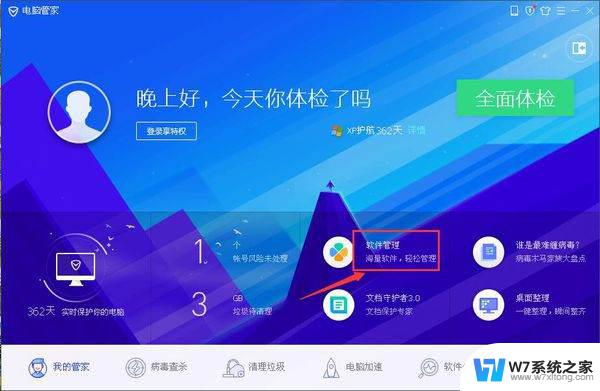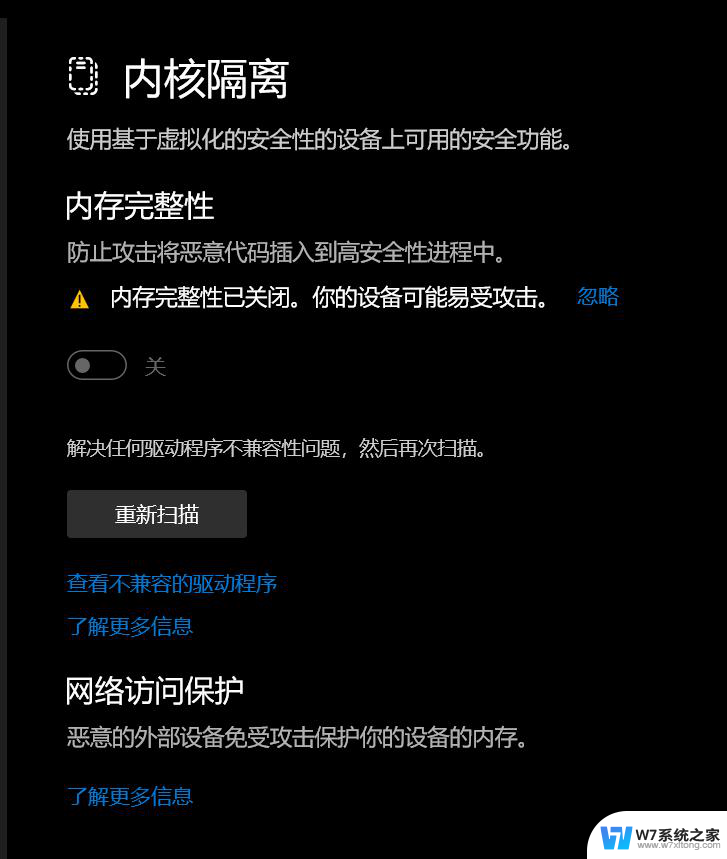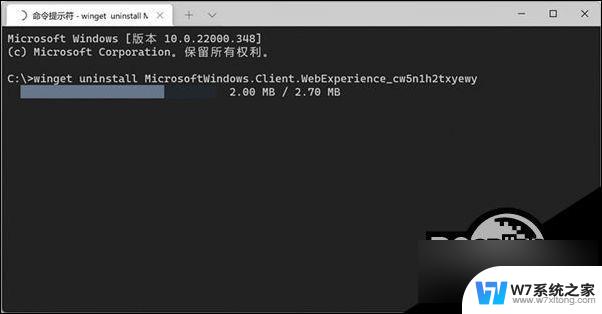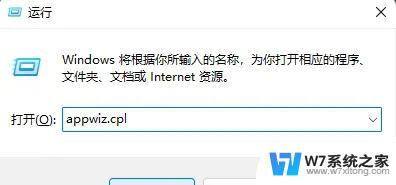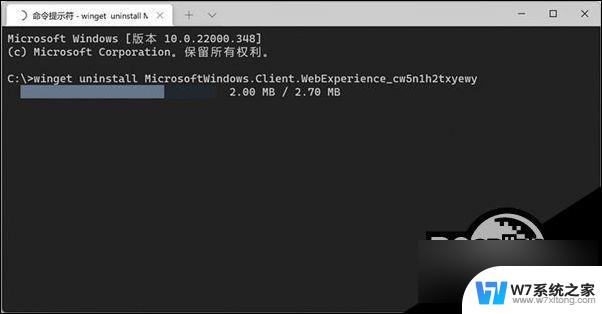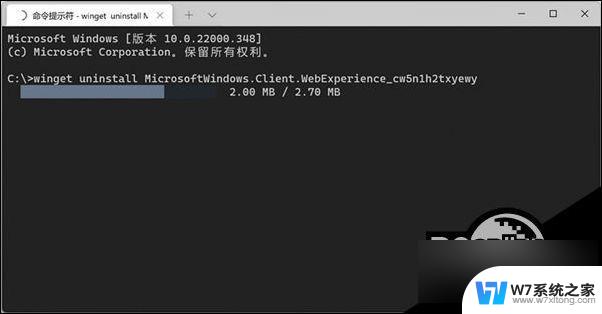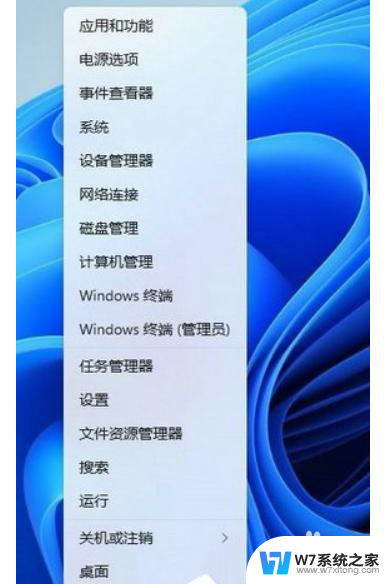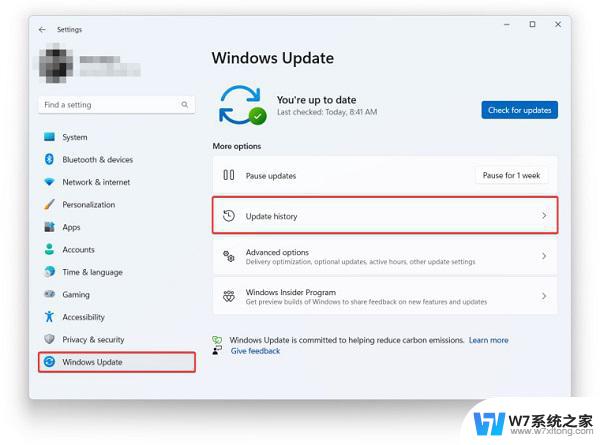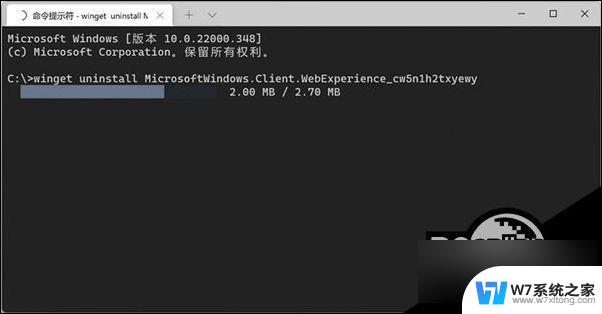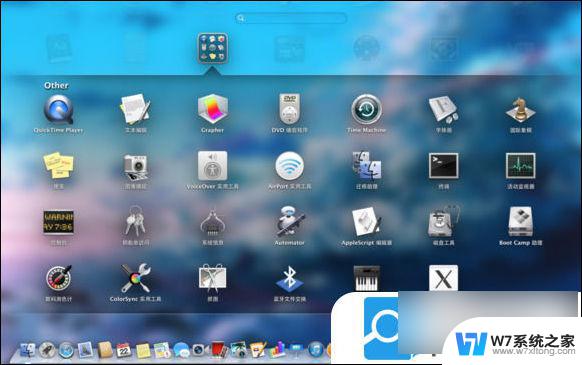win11可卸载软件 Win11流氓软件彻底卸载方法
更新时间:2024-03-26 12:01:31作者:yang
Win11系统的发布引起了广泛的关注和讨论,作为一款全新的操作系统,Win11带来了许多令人期待的功能和改进。随着用户的使用深入,一些不受欢迎的软件也逐渐浮现出来。这些流氓软件可能会给用户带来诸多麻烦和不便,因此了解和掌握Win11流氓软件的彻底卸载方法显得尤为重要。本文将介绍一些可行的卸载流氓软件的方法,帮助用户更好地保护自己的计算机系统。
方法如下:
1.点击启动
进入任务管理器,在顶部标签页中点击启动的选项。
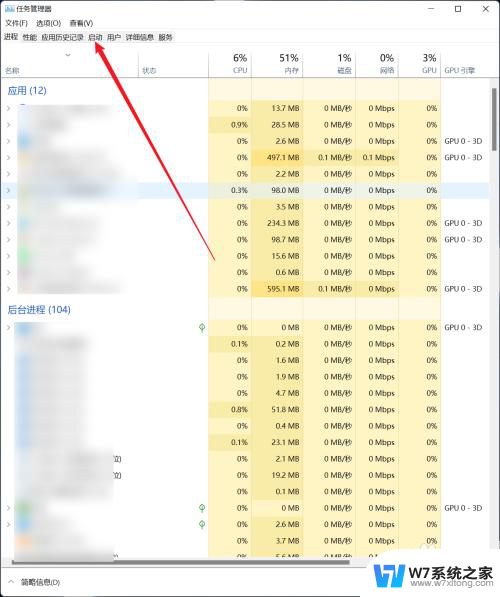
2.点击禁用
选中流氓软件,点击右下角的禁用按钮。
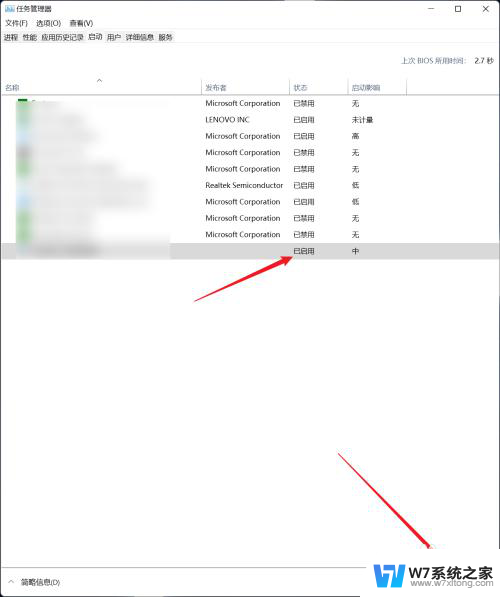
3.点击所在位置
点击鼠标右键,在菜单中点击打开文件所在位置的选项。
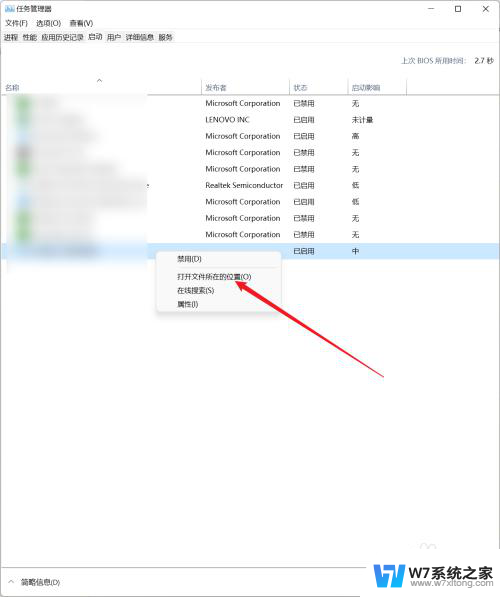
4.点击删除
点击删除按钮即可。
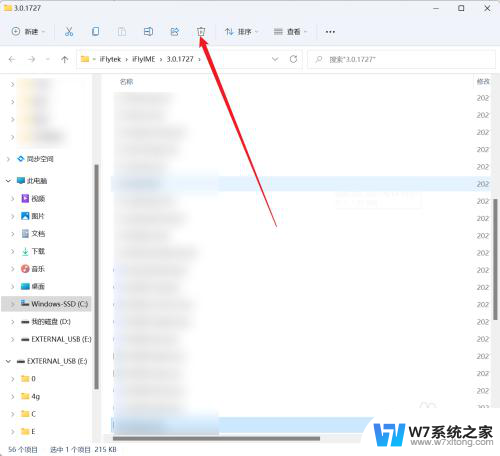
5.点击应用
进入设置页面,点击应用的选项。
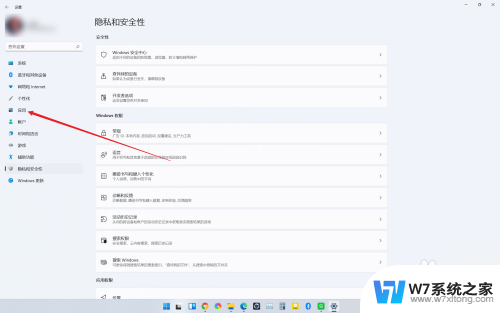
6.点击应用和功能
在右侧点击应用和功能的选项。
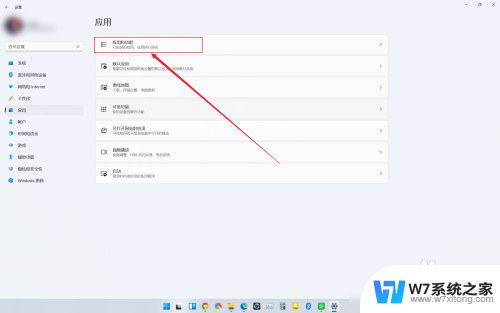
7.点击菜单图标
找到想要删除的流氓软件,点击后面的菜单图标。

8.点击卸载
在菜单中,点击卸载的选项即可。
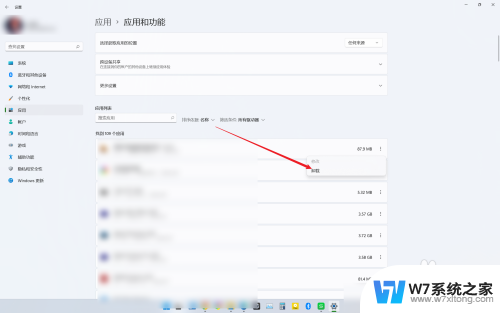
以上就是关于win11可卸载软件的全部内容,如果你遇到了相同的情况,可以按照以上方法解决。